- Как перезагрузить iPhone
- Способ №1 — стандартная (мягкая) перезагрузка
- Способ №2 — принудительная перезагрузка
- Способ №3 — перезагрузка без кнопки «Питание»
- Как перезагрузить iPhone или iPad без использования кнопок Power и Home
- Метод 1: Перезагрузка при помощи активации жирных шрифтов
- Метод 2: Перезагрузка при помощи сброса параметров беспроводной сети
- Как перезагрузить зависший iPhone без кнопки
- Перезагрузка iPhone в нормальном режиме
- Принудительная перезагрузка айфона
- Как выключить или перезагрузить iPhone, если не работает кнопка питания
- Как выключить (и включить) iPhone или iPad, если не работает кнопка питания
- Как включить iPhone, если сломана кнопка Включения?
- Как перезагрузить iPhone или iPad, если не работает кнопка питания
- Как перезагрузить Айфон с неработающей кнопкой блокировки
- Перезагрузка Айфон с неработающими кнопками
- Как быстро разрядить iPhone
- Перезагрузка Айфона через «Настройки»
- Неработающий сенсор
- Восстановление работы iPhone в экстренных ситуациях
Как перезагрузить iPhone
Существует три простых способа перезагрузить ваш iPhone.
Перезагрузка иногда помогает при зависаниях или некорректной работе iOS и приложений, установленных на вашем устройстве.
Способ №1 — стандартная (мягкая) перезагрузка
- Зажимаем и удерживаем кнопку питания/блокировки:
- На экране появится кнопка «Выключите»:
- Перетягиваем её вправо (делаем свайп) и дожидаемся отключения устройства.
- Включаем iPhone зажав кнопку питания/блокировки до появления логотипа Apple.
Способ №2 — принудительная перезагрузка
Этот способ поможет если iPhone не реагирует на прикосновения к экрану и завис намертво.
- Зажимаем и удерживаем кнопку Питание+Home приблизительно 10 секунд.
- Дожидаемся появления на экране логотипа Apple — это означает что смартфон был перезагружен.
На iPhone 7, 8, X вместо кнопки Home удерживаем уменьшение громкости.
Способ №3 — перезагрузка без кнопки «Питание»
Данным способом можно воспользоваться если кнопка «Питание» не работает. Для этого нам потребуется включить функцию «AssistiveTouch».
Переходим в Настройки > Основные > Универсальный доступ > AssistiveTouch и активируем переключатель.
В правом нижнем углу экрана появится кнопка — жмем на нее:
В появившемся меню жмем Аппарат
Далее зажимаем и удерживаем палец на пункте Блокировка экрана
Как и в 1 способе на экране появится кнопка «Выключите».
Другой вариант: переходим по пути Аппарат > Еще > Перезапуск. Система предложит перезагрузить iPhone — соглашаетесь и готово.
Источник
Как перезагрузить iPhone или iPad без использования кнопок Power и Home
Каждый пользователь iPhone, iPad и iPod touch рано или поздно сталкивается с необходимостью принудительной перезагрузки своего гаджета. Естественно, если аппарат подвис, то поможет только жесткая перезагрузка по этому методу. Однако, если одна из кнопок не работает и Вы заменяете ее виртуальным аналогом при помощи Assistive Touch, осуществить плановую перезагрузку можно и вовсе без использования физических кнопок.
Метод 1: Перезагрузка при помощи активации жирных шрифтов
Кроме того, что функция повышения жирности шрифта улучшает читабельность текста, она еще и инициирует полную перезагрузку системы при включении и отключении. Сделать это можно следующим образом:
- Откройте приложение «Настройки» и выберите в меню «Основные» вкладку «Универсальный доступ».
- Далее найдите переключатель «Жирный текст» и измените его положение.
- После того, как отобразится предупреждение о том, что «применяя изменения в данной настройке, вы перезагрузите устройство», нажмите «Продолжить».
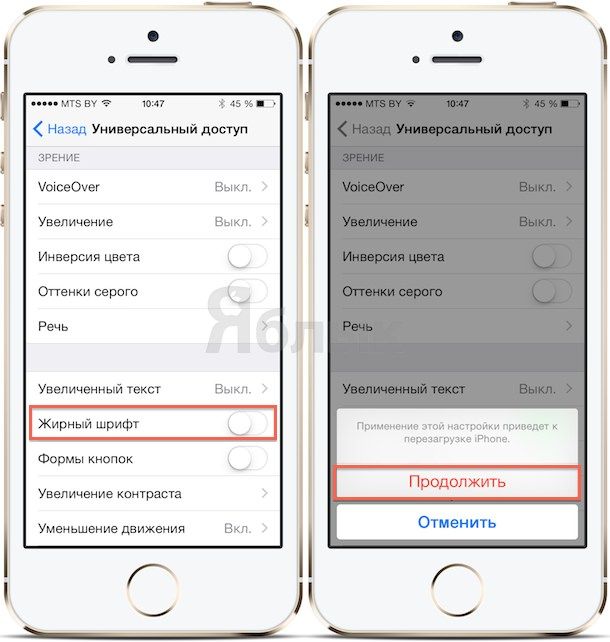
Стоит также отметить, что данная уловка не сработает на моделях, которые используют устаревшие версии iOS (ниже iOS 7). Однако для этих устройств существует другой легкий трюк.
Метод 2: Перезагрузка при помощи сброса параметров беспроводной сети
Во всех версиях iOS существует еще один способ косвенно инициировать перезагрузку операционной системы — сброс параметров беспроводной сети. Да, та же уловка, которая нередко спасает от неполадок при настройке сети, может помочь и с необходимостью перезагрузить устройство без использования кнопок:
Источник
Как перезагрузить зависший iPhone без кнопки
Сложно найти пользователя, которому никогда не приходилось перезагрузить зависший iPhone. Это первое решение, которое приходит на ум в случае если устройство не реагирует на касание к экрану или нажатие клавиш Home или Power. Как перезагрузить iPhone в такой ситуации? О самых действенных способах мы расскажем ниже.
Перезагрузка iPhone в нормальном режиме
Если устройство работает совершенно нормально, и есть желание его экстренно перезагрузить. Для такой цели предусмотрена клавиша «Power», удерживание которой предложит выключить устройство.
Клик по пункту «Выключить» вырубит устройство. После этого через ту же клавишу устройство можно загрузить обратно.
Принудительная перезагрузка айфона
Такая мера понадобится, если устройство зависло и не реагирует на запросы. Полностью перезагрузить iPhone 5, который оказался в таком состоянии можно, нажав одновременно клавиши «Home» и «Power» примерно на 10 секунд, после чего экран погаснет.
После выключения устройство можно включать. Принудительная перезагрузка позволяет перезагрузить устройство в случае появления программного сбоя.
Однако этот способ – крайняя мера, его использование может нанести вред устройству. Еще опаснее, но не менее действенно – просто вынуть батарею из устройства.
Перезагрузка устройства если не работает кнопка
Бывает, что клавиши на устройстве не работают. Чтобы перезагрузить iPhone без кнопки не нужно разбирать устройство – разработчики Apple предусмотрели и такую возможность.
Если в силу каких-либо причин клавиши «Home» и «Power» не работают, то необходимого результата можно добиться определенными жестами.
Для этого необходимо, чтобы в настройках смартфона была активна функция «Assistive Touch», которую можно использовать для гибкой настройки управления айфоном посредством жестов, она способна полностью исключить использование обычных кнопок.
Активация функции Assistive Touch выглядит следующим образом:
- Нужно открыть Настройки iPhone 4.
- Выбрать окно «Основные», а затем «Универсальный доступ».
- В разделе «Физиология и Моторика» будет доступен соответственный пункт, который и нужно выбрать.
В открывшемся меню можно будет настроить те движения, которые позволят заменить действие клавиш «Home» и/или «Power».
Перезагружаем iРhone через iТunes
Способ перезагрузки iPhone через iTunes также считается достаточно жестким и используется только в случае, если другие средства не помогли, и устройство не перезагружается нажатием клавиш или другими способами.
Для этого необходимо зайти в сервис iTunes, авторизоваться, и провести полный сброс устройства. Процедура удалит данные со смартфона, установленные приложения, но откатит его до первоначального состояния, устранив все возможные программные ошибки, не допускающие перезагрузки устройства.
Какие сообщения перезагружают iPhone?
Это неприятное явление с которым в 2015 году начали сталкиваться пользователи устройств Apple. Если телефон получает сообщение, состоящее из набора букв на арабском языке, он начинает перезагружаться.
Разработчики Apple ведут работу над устранением этой уязвимости, поэтому лучше всего закачивать обновления от них сразу же после их выхода в Сеть. Если сообщение, которое перезагружает iPhone поступает от определенного адресата, то его лучше добавить в черный список.
Источник
Как выключить или перезагрузить iPhone, если не работает кнопка питания
Данная проблема хорошо знакома многим пользователям. iPhone или iPad с нерабочей кнопкой питания вполне пригоден к использованию и зачастую владельцы испорченного аппарата не спешат с дорогостоящим ремонтом, но вот выключить гаджет без данного элемента управления ранее можно было только посредством джейлбрейк-твиков.
Начиная с iOS 11 отключить устройство можно штатными методами, для этого разработчики предусмотрели соответствующую функцию. Компания позаботилась о владельцах неисправных iPhone и разместила кнопку для выключения iДевайса в системном меню.
Как выключить (и включить) iPhone или iPad, если не работает кнопка питания
1. Перейдите в меню Настройки → Основные;
2. Пролистайте в самый низ и нажмите кнопку «Выключить»;
3. Сделайте свайп вправо по слайдеру «Выключить».
Естественно, возникает вполне закономерный вопрос:
Как включить iPhone, если сломана кнопка Включения?
Для этого следует подключить устройство к источнику питания (к зарядке) и запуск произойдет автоматически.
Как перезагрузить iPhone или iPad, если не работает кнопка питания
Впрочем, если необходимо просто перезагрузить iPhone или iPad, то для этого не придется искать розетку и Lighting-кабель, начиная с iOS 11 предусмотрена и такая функция. Она была опционально добавлена в набор вспомогательных функций «AssistiveTouch», чтобы ей воспользоваться необходимо проделать следующие действия:
1. Перейти по пути: Настройки → Универсальный доступ → Касание → AssistiveTouch → AssistiveTouch;
2. Открыть раздел «Меню верхнего уровня», нажать на «+», а затем на появившийся квадрат со знаком «+» внутри.
3. Отметить галочкой пункт «Перезапуск» и нажать кнопку Готово. В меню AssistiveTouch появится команда «Перезапуск»;
4. При необходимости активировать AssistiveTouch и воспользоваться новой опцией.
Источник
Как перезагрузить Айфон с неработающей кнопкой блокировки
Иногда бывают ситуации, когда телефон завис и ни на что не реагирует. Кнопка блокировки при этом не функционирует. Как вариант обратиться к специалистам центра обслуживания клиентов за помощью или к хорошему мастеру-ремонтнику. Но лучше быть готовым к тому, что мобильное устройство способно зависнуть. Необходимо знать способы восстановления аппарата. Вариантов, как перезагрузить Айфон, если не работает кнопка блокировки, несколько. Ниже описаны подробные инструкции.
Перезагрузка Айфон с неработающими кнопками
Перезапустить нормально работающий Айфон совсем нетрудно. Для этого нужно последовательно выполнить выключение и включение, и телефон «оживает»:
- коснуться пальцем верхней кнопки питания/блокировки;
- удерживать ее в течение пяти секунд;
- прикоснуться к красной кнопке и, не отрывая палец от сенсорной панели, отвести его вправо. Телефон выключится;
- снова нажать на кнопку и дождаться включения.
Если кнопка сверху не работает, для восстановления нормальной функциональности Айфона нужно полностью разрядить устройство. iPhone по этой причине выключится. Затем зарядить аппарат. Таким образом смартфон перегрузится автоматически.
В отличие от остальных способов сброса данных восстановить работу «яблочного» устройства быстро не получится.
Как быстро разрядить iPhone
Для того чтобы ускорить разрядку смартфона, рекомендуется:
- установить яркость экрана на максимум;
- положить Айфон в то место, где обычно низкий уровень сигнала;
- открыть одновременно побольше приложений и программ.
Перезагрузка Айфона через «Настройки»
Следующий способ применяется при возможности входа в «Настройки»:
- в основных настройках выбрать «Основные» – «Универсальный доступ»;
- перевести в режим «включить» Assistive Touch (на экране появится серая кнопка);
- в пункте «Аппарат» удерживать около 5 секунд кнопку «Блокировка экрана»;
- коснуться красной кнопки и отвести палец вправо.
Неработающий сенсор
Если не работает сенсор, то есть, при касании дисплея подушечкой пальца ничего не происходит, приходится принудительно перезагрузить iPhone, или сделать аппаратный сброс:
- Нажать одновременно на круг в нижней части экрана – кнопку «Home» – и кнопку питания. На некоторых моделях вместо первой давить на кнопку уменьшения громкости. Ничего больше не нажимать, даже на запрос «Выключить».
- Ждать от 15 до 60 секунд, пока Айфон выключится.
- После появления логотипа Apple отпустить кнопки.
- Дождаться, пока телефон загрузится.
Восстановление работы iPhone в экстренных ситуациях
В айфонах есть специальные режимы: Recovery Mode и DFU. С их помощью девайс перезапускается. Как это сделать посредством первого:
- Нажать и удерживать кнопку «Домой»/Home.
- Подсоединить Айфон к компьютеру, открыть iTunes.
- После появления на экране телефона значка программы и зарядного шнура отпустить кнопку.
- Во всплывшем окне выбрать «Восстановить».
Какова бы ни была причина зависания смартфона, его нужно обязательно чистить. Перегружают Айфон фотографии, приложения, старые видео и другой контент. Поэтому лишний «мусор» желательно удалить. Чем «чище» телефон, тем лучше он работает.
Источник



























